المقدمة
قد يكون من المزعج وغير الملائم وجود مشكلات في إجراء المكالمات على جهاز الآيفون الخاص بك. سواء لم تكن مكالماتك تتصل، أو كنت تتلقى رسائل “فشل المكالمة”، أو لا يوجد إشارة، فإنه من الضروري تشخيص وحل هذه المشكلات بسرعة. سيساعدك هذا الدليل على فهم سبب عدم تمكنك من إجراء المكالمات على جهاز الآيفون الخاص بك، ويقدم لك سلسلة من الخطوات البسيطة ولكن الفعالة لاستكشاف الأخطاء وإصلاحها.
سوف نستعرض الأسباب الشائعة لفشل المكالمات، والإعدادات المهمة التي يجب فحصها، وحلول البرامج والتحديثات، ومشكلات بطاقة SIM والشبكة، بالإضافة إلى خطوات لاستكشاف الأخطاء وإصلاحها المتقدمة. من خلال اتباع هذا الدليل الشامل، ستكون قادرًا على معالجة المشكلة من زوايا مختلفة ونأمل في استعادة قدرة الآيفون الخاص بك على إجراء المكالمات.
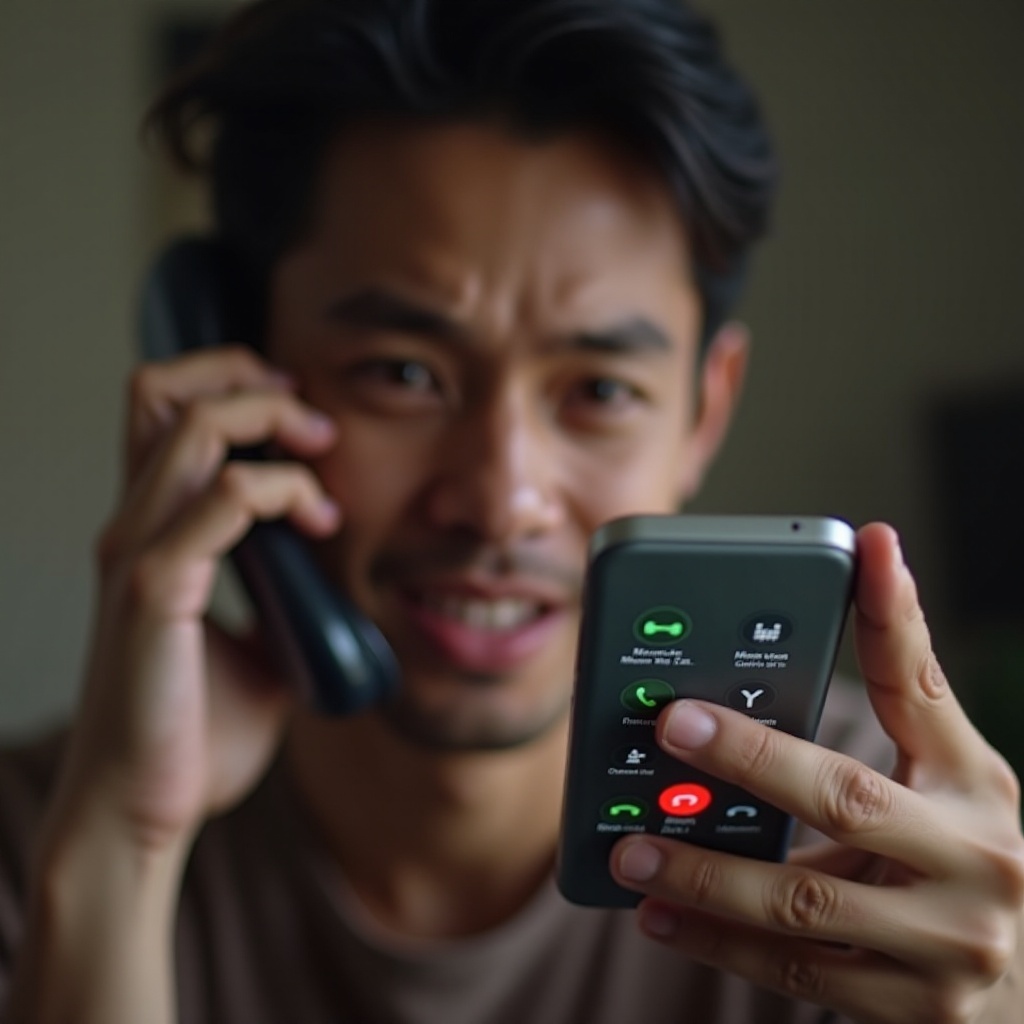
الأسباب الشائعة لفشل مكالمات الآيفون
قبل التعمق في الحلول المحددة، من المهم التعرف على الأسباب الشائعة وراء فشل مكالمات الآيفون. يمكن أن تتراوح هذه المشكلات من مشكلات إعدادات بسيطة إلى أخطاء في الأجهزة أو الشبكة أكثر تعقيدًا.
- مشاكل الإشارة: قد يمنع الإرسال الضعيف أو الغياب الكلي للإشارة إجراء المكالمات. قد يحدث ذلك في المناطق ذات التغطية المحدودة أو في الأماكن المغلقة، حيث يتم اختراق قوة الإشارة بشكل عام.
- مشاكل المزود: قد تكون الانقطاعات المؤقتة أو المشكلات في خدمات مزود الخدمة سبب عدم قدرة الآيفون على إجراء المكالمات.
- مشكلات البرامج: قد تتداخل الأعطال في نظام iOS أو إصدارات البرامج القديمة مع وظائف المكالمات.
- مشاكل بطاقة SIM: قد تتسبب بطاقة SIM المتضررة أو المُدخلة بطريقة غير صحيحة في حدوث مشاكل.
- إعدادات الشبكة: قد تؤدي إعدادات الشبكة غير الصحيحة إلى فشل في المكالمات أو مشاكل في الاتصال.
- حالة الحساب: قد تمنع انقطاع الخدمة بسبب الفواتير غير المدفوعة أو تعليق الحساب الاتصال بالمكالمات أيضًا.
يمكن أن يساعدك معرفة هذه الأسباب الشائعة في تحديد ومعالجة المشاكل المحددة التي تقيد وظيفة الاتصال على الآيفون الخاص بك.
الإعدادات الأساسية للتحقق منها
بعد فهم الأسباب الشائعة لمشكلات المكالمات، من الجيد دائمًا البدء بالأساسيات. يمكن لعدة إعدادات في الآيفون، عند تكوينها بشكل خاطئ، أن تتداخل مع المكالمات.
وضع الطيران
- اذهب إلى الإعدادات.
- تحقق مما إذا كان وضع الطيران مُفعلًا. إذا كان مفعلاً، قم بإيقافه.
يقوم وضع الطيران بتعطيل الخدمات الخلوية، مما يمنعك من إجراء أو تلقي المكالمات. إنه شيء سهل التصحيح ولكنه يمكن أن يغفل بسهولة.
عدم الإزعاج
- انتقل إلى الإعدادات.
- انقر على عدم الإزعاج.
- تأكد من أن عدم الإزعاج متوقف.
هذه الميزة تسكت المكالمات والإشعارات. غالبًا ما ينسى المستخدمون أنها نشطة.
بيانات الجوال وقوة الإشارة
- افتح الإعدادات.
- اختر الجوال أو البيانات الخلوية.
- تأكد من أن بيانات الجوال مفعلة.
أيضًا، تحقق من قوة الإشارة بالنظر إلى أشرطة الإشارة على هاتفك. يمكن أن تتسبب قوة الإشارة الضعيفة في مشكلات في المكالمات.
حلول البرامج والتحديثات
عندما لا تكون الإعدادات الأساسية هي السبب، فإن الحفاظ على برنامجك وإعداداتك محدثة أمر حاسم لأداء سلس.
التأكد من تحديث نظام iOS
- اذهب إلى الإعدادات.
- انقر على عام.
- اختر تحديث البرنامج.
- إذا كانت هناك تحديث متاح، قم بتنزيله وتثبيته.
تشغيل أحدث إصدار من نظام iOS يمكن أن يحل الكثير من الأخطاء والمشاكل.
التحقق من تحديثات إعدادات السمتكيفية
- افتح الإعدادات.
- انتقل إلى عام.
- انقر على حول.
- إذا طُلب منك، اتبع الخطوات لتحديث إعدادات السمتكيفية.
يمكن أن تحسن تحديثات إعدادات السمتكيفية من الاتصال بالشبكة والأداء.
إعادة تشغيل الآيفون الخاص بك
أحيانًا، يمكن لإعادة التشغيل البسيطة إزالة أي مشكلات في البرامج مؤقتة: 1. اضغط مع الاستمرار على زر الطاقة. 2. اسحب لغلق الجهاز. 3. انتظر لبضع ثوانٍ، ثم اضغط على زر الطاقة مرة أخرى حتى يظهر شعار آبل.
يمكن لهذا الإجراء البسيط تحديث نظامك وحل المشاكل البسيطة.
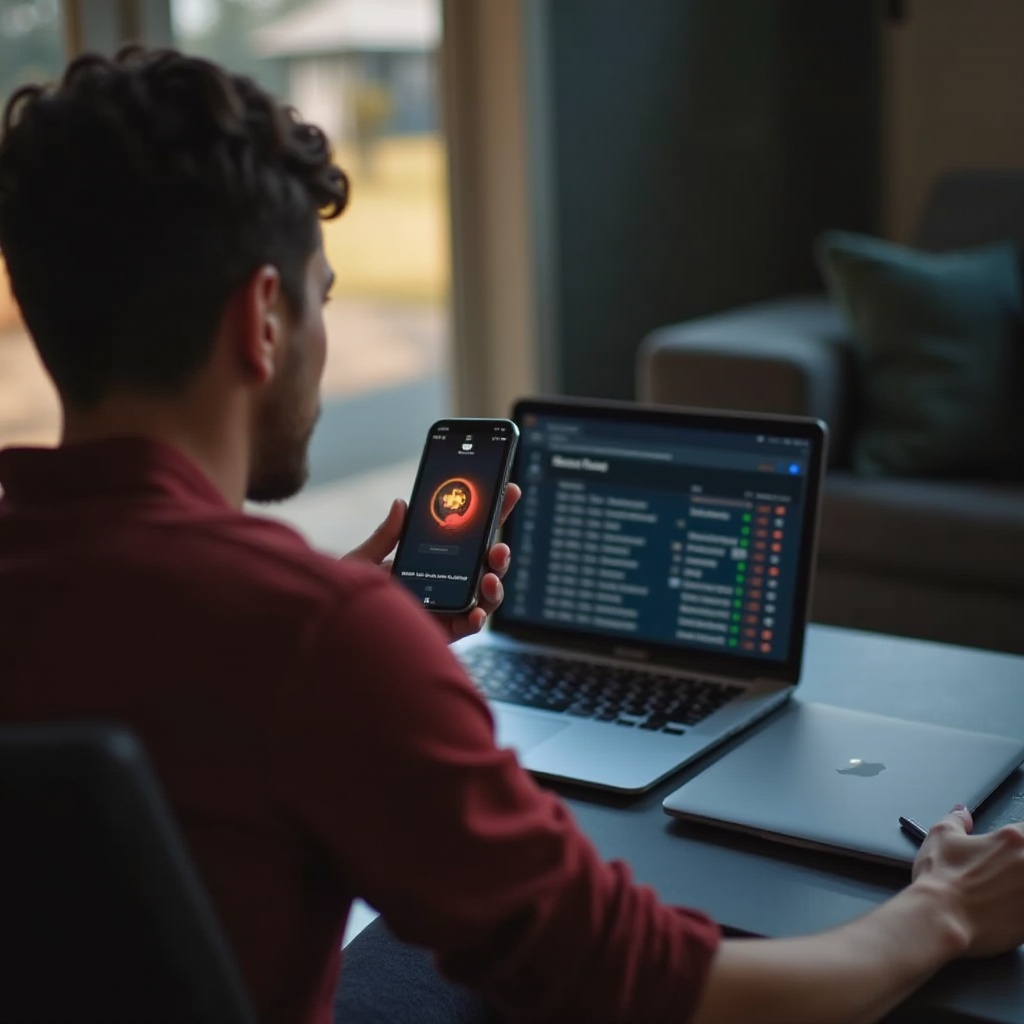
مشكلات بطاقة SIM والشبكة
إذا لم تحل الحلول البرمجية المشكلة، فقد يكون ذلك نتيجة لمشاكل في بطاقة SIM الخاصة بك أو الشبكة.
إزالة وإعادة إدخال بطاقة SIM
- اطفئ الآيفون الخاص بك.
- استخدم أداة استخراج بطاقة SIM لإزالة بطاقة SIM.
- افحص بطاقة SIM للتأكد من عدم وجود تلف.
- إذا كانت سليمة، قم بإعادة إدخالها بإحكام.
يمكن أن تتسبب بطاقة SIM المُدخلة بطريقة غير محكمة في مشاكل في الاتصال.
الاتصال بمزود الخدمة الخاص بك
إذا قمت بفحص إعداداتك وتحديثاتك ولكن لا تزال لا تستطيع إجراء المكالمات، فقد يكون هناك مشكلة في خدمات مشغل الهاتف لديك: 1. اتصل بخدمة عملاء مزود الخدمة الخاص بك. 2. اطلب منهم الإبلاغ عن أي انقطاعات في منطقتك. 3. تحقق من أن حسابك في حالة جيدة.
يمكنهم إجراء تشخيصات ومساعدتك في استكشاف مشكلات الشبكة وإصلاحها المتعلقة بخدمتهم.
التحقق من انقطاعات الشبكة
أحيانًا ما تكون مشكلات الشبكة مؤقتة وفي نطاق واسع: 1. قم بزيارة موقع مزود الخدمة الخاص بك. 2. تحقق من المنتديات عبر الإنترنت أو وسائل التواصل الاجتماعي للإعلانات.
معرفة ما إذا كان هناك مشكلة واسعة النطاق يمكن أن يوفر لك الوقت والضغط.
خطوات استكشاف الأخطاء وإصلاحها المتقدمة
إذا لم تعمل الخطوات الأساسية لاستكشاف الأخطاء وإصلاحها، فقد حان الوقت للمضي قدمًا في خطوات أكثر تقدمًا.
إعادة تعيين إعدادات الشبكة
- افتح الإعدادات.
- اذهب إلى عام.
- انقر على إعادة تعيين.
- اختر إعادة تعيين إعدادات الشبكة.
سيؤدي هذا إلى استعادة إعدادات الشبكة إلى إعداداتها الافتراضية الأصلية، غالبًا ما يحل مشكلات الشبكة المستمرة.
استعادة جهاز الآيفون إلى إعدادات المصنع
كخيار أخير، يمكنك استعادة جهاز الآيفون الخاص بك إلى إعدادات المصنع: 1. قم بتوصيل الآيفون الخاص بك بجهاز كمبيوتر باستخدام iTunes. 2. حدد جهاز الآيفون الخاص بك عندما يظهر في iTunes. 3. انقر على استعادة الآيفون.
سيؤدي هذا إلى محو جميع البيانات، لذا تأكد من عمل نسخة احتياطية للأشياء المهمة.
استخدام دعم آبل وتحديد موعد في جينيس بار
إذا لم تنجح أي من الخطوات السابقة، قد يكون الوقت قد حان لاستشارة خبير: 1. قم بزيارة support.apple.com. 2. تواصل مع دعم آبل للحصول على نصائح. 3. حدد موعدًا في جينيس بار في متجر آبل للحصول على مساعدة شخصية.
يمكن للمهنيين المدربين توفير التشخيص والإصلاحات المحتملة في الأجهزة.
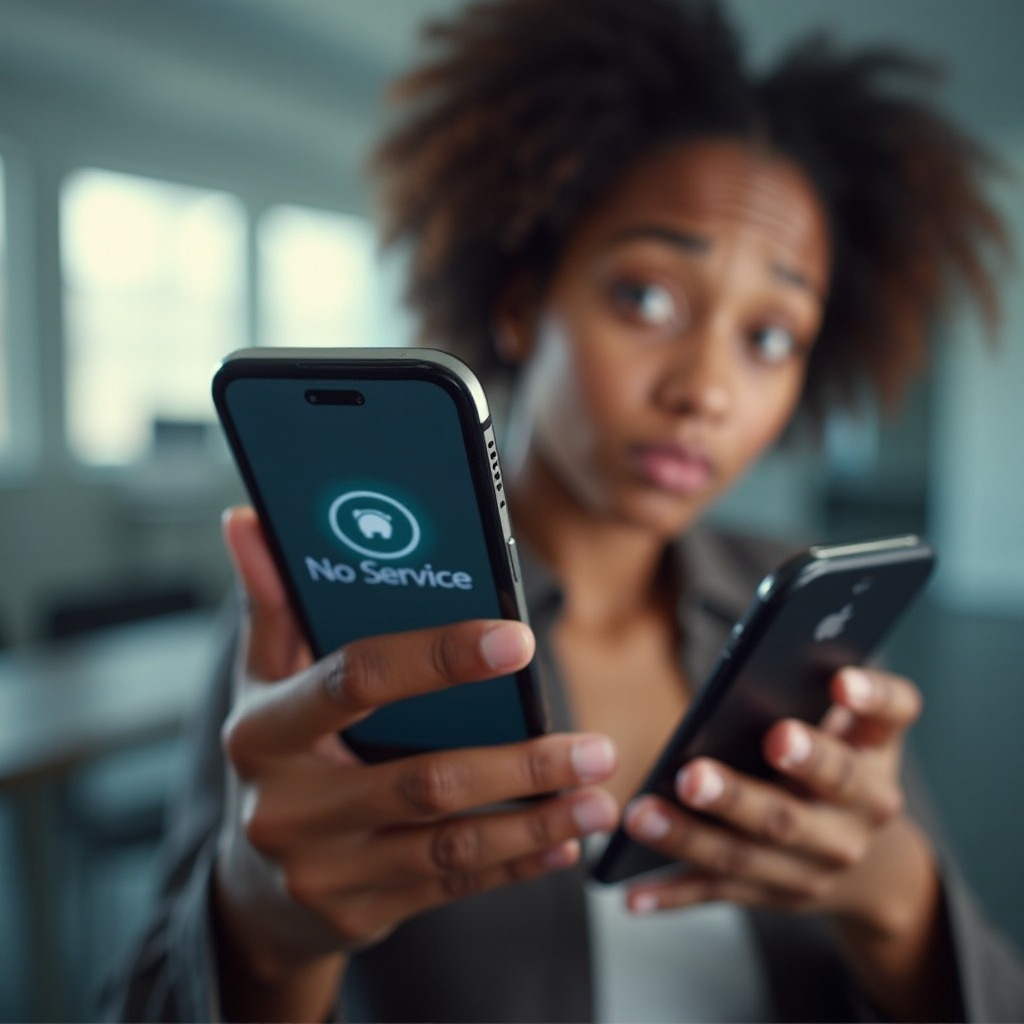
الخاتمة
تتطلب استكشاف الأخطاء وإصلاحها لجهاز الآيفون الذي لا يمكنه إجراء المكالمات صبرًا ونهجًا منهجيًا. بدءًا من فحص الإعدادات البسيطة إلى معالجة مشكلات الشبكة ومزود الخدمة، كل خطوة مهمة في تشخيص المشكلة. احتفظ بهذا الدليل في متناول اليد، واعمل على اتباع كل قسم بشكل منهجي. إذا فشلت كل المحاولات، يمكن أن يوفر التواصل مع دعم آبل في كثير من الأحيان حلًا للمشاكل الأكثر تعقيدًا.
الأسئلة الشائعة
لماذا يقول هاتفي الآيفون ‘فشل الاتصال’؟
قد يقول هاتفك الآيفون ‘فشل الاتصال’ بسبب ضعف قوة الإشارة، أو مشاكل في الشبكة، أو إعدادات غير صحيحة. تحقق من أشرطة الإشارة، تأكد من إيقاف وضع الطيران، وجرب إعادة تشغيل جهازك.
كيف يمكنني إعادة ضبط إعدادات الشبكة على جهاز الآيفون الخاص بي؟
لإعادة ضبط إعدادات الشبكة:
1. انتقل إلى **الإعدادات**.
2. توجه إلى **عام**.
3. اختر **إعادة ضبط**.
4. اختر **إعادة ضبط إعدادات الشبكة**.
هل يمكن أن يسبب بطاقة SIM تالفة مشاكل في الاتصال على الآيفون؟
نعم، يمكن لبطاقة SIM تالفة أو مُدخلة بشكل غير صحيح أن تمنع الآيفون من إجراء المكالمات. افحص بطاقة SIM للتأكد من عدم وجود تلف وتأكد من أنها موجودة بشكل صحيح في درج بطاقة SIM. استبدلها إذا لزم الأمر.
